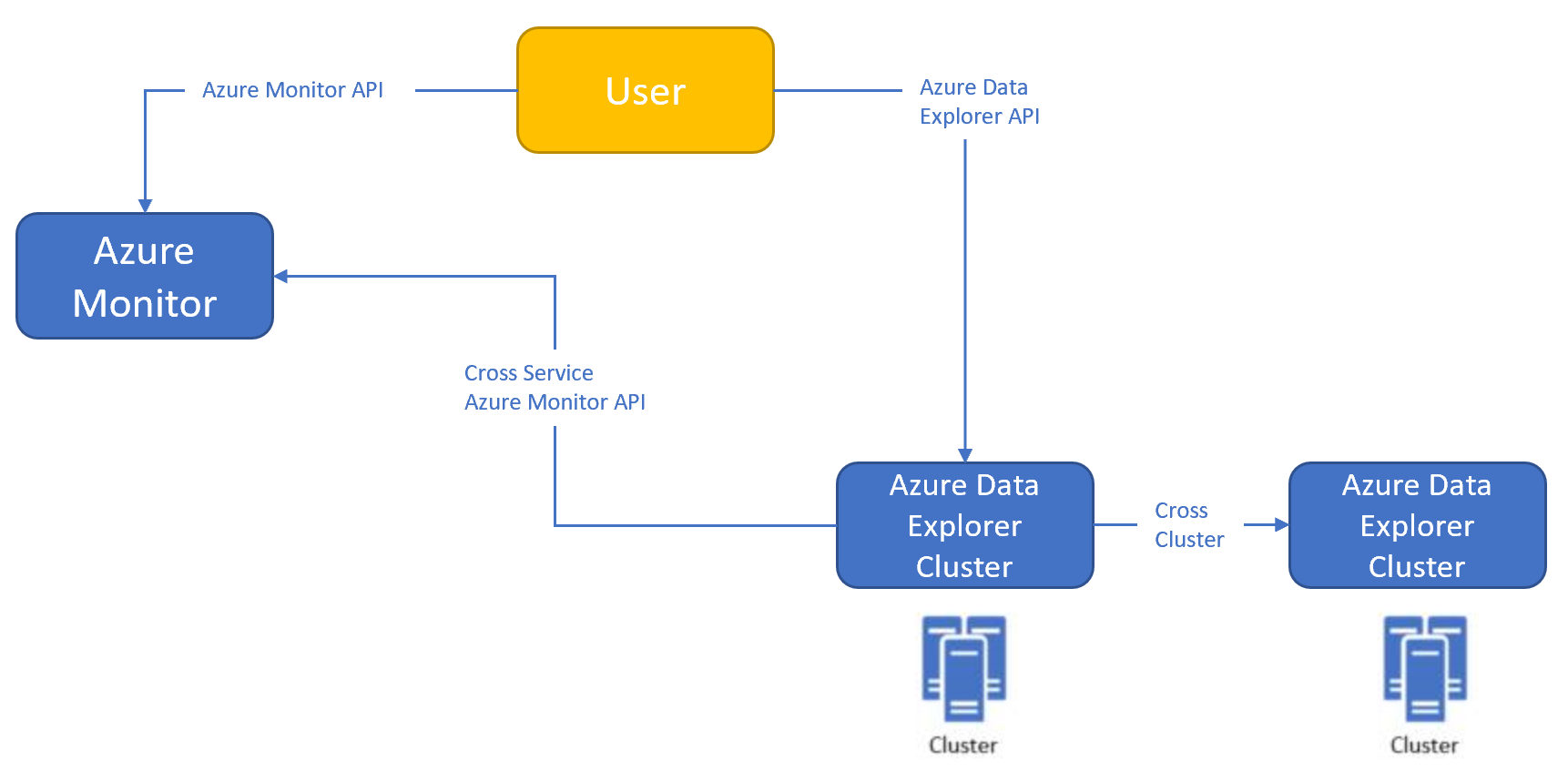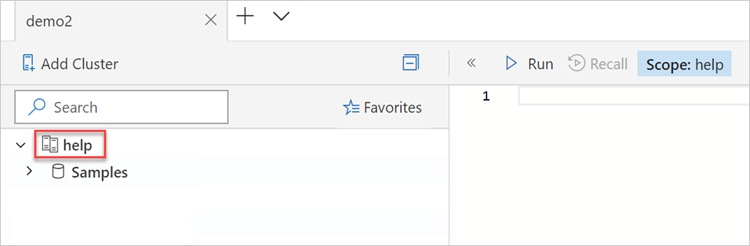Nota
L'accesso a questa pagina richiede l'autorizzazione. È possibile provare ad accedere o modificare le directory.
L'accesso a questa pagina richiede l'autorizzazione. È possibile provare a modificare le directory.
Azure Esplora dati supporta query tra servizi tra Azure Esplora dati, le risorse di Application Insights e l'area di lavoro Log Analytics (LA). È possibile eseguire query sull'area di lavoro Log Analytics o sulla risorsa di Application Insights usando gli strumenti di query di Azure Esplora dati e in una query tra servizi. L'articolo illustra come creare una query tra servizi e aggiungere l'area di lavoro Log Analytics o la risorsa di Application Insights all'interfaccia utente Web di Azure Esplora dati.
Flusso di query tra servizi di Esplora dati di Azure:
Importante
A partire dal 1° luglio 2025, l'esecuzione di query su dati ed eventi di log richiede TLS 1.2 o versione successiva quando si usano endpoint API di query per Log Analytics o Application Insights. Per altre informazioni, vedere Proteggere i dati in transito.
Aggiungere un'area di lavoro Log Analytics/una risorsa di Application Insights agli strumenti client di Azure Esplora dati
Aggiungere un'area di lavoro Log Analytics o una risorsa di Application Insights agli strumenti client di Azure Esplora dati per abilitare le query tra servizi per i cluster.
Verificare che il cluster nativo di Azure Esplora dati (ad esempio il cluster della Guida) venga visualizzato nel menu a sinistra prima di connettersi all'area di lavoro Log Analytics o alla risorsa di Application Insights.
Nell'interfaccia utente di Azure Esplora dati selezionare + Aggiungi e quindi Connessione.
Nella finestra Aggiungi connessione aggiungere l'URL e il nome visualizzato dell'area di lavoro Log Analytics (LA) o della risorsa Application Insights (AI).
- Per l'area di lavoro Log Analytics (LA):
https://ade.loganalytics.io/subscriptions/<subscription-id>/resourcegroups/<resource-group-name>/providers/microsoft.operationalinsights/workspaces/<workspace-name> - Per la risorsa di Application Insights (AI):
https://ade.applicationinsights.io/subscriptions/<subscription-id>/resourcegroups/<resource-group-name>/providers/microsoft.insights/components/<ai-app-name>
Nota
Specificare per visualizzare
https://ade.applicationinsights.io/subscriptions/<subscription-id>tutti i database nella sottoscrizione. Questa sintassi funziona anche per i cluster dell'area di lavoro Log Analytics.- Per l'area di lavoro Log Analytics (LA):
Selezionare Aggiungi.
Nota
- Per gli endpoint seguenti sono disponibili endpoint diversi:
- Azure per enti pubblici-
adx.monitor.azure.us/ - Azure Cina
adx.monitor.azure.cn/ - Se si aggiunge una connessione a più di un'area di lavoro Log Analytics o a una risorsa di Application Insights, assegnare a ognuno un nome diverso. In caso contrario avranno tutti lo stesso nome nel riquadro sinistro.
Dopo aver stabilito la connessione, l'area di lavoro Log Analytics o la risorsa di Application Insights verranno visualizzate nel riquadro sinistro con il cluster nativo di Azure Esplora dati.
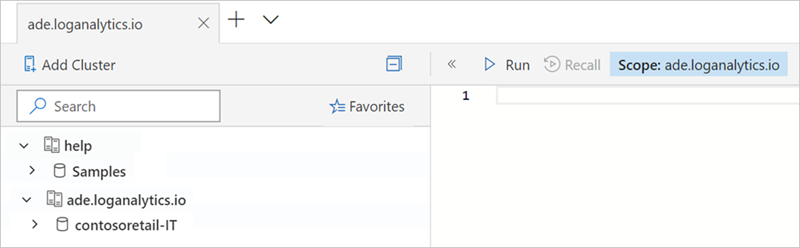
Nota
Le query eseguite da Azure Esplora dati sui dati in Monitoraggio di Azure sono soggette a limiti di query tra risorse.
Esegui query
È possibile eseguire le query usando strumenti client che supportano query Kusto, ad esempio Kusto Explorer, Azure Esplora dati'interfaccia utente Web, Jupyter Kqlmagic, Flow, PowerQuery, PowerShell, Lens, API REST.
Nota
L'esecuzione di query tra servizi viene usata solo per il recupero dei dati. Per altre informazioni, vedere Supportabilità delle funzioni.
Suggerimento
- Il nome del database deve essere uguale a quello della risorsa specificata nella query tra servizi. I nomi fanno distinzione tra maiuscole e minuscole.
- Nelle query tra servizi assicurarsi che i nomi delle risorse di Application Insights e dell'area di lavoro Log Analytics siano corretti.
- Se i nomi contengono caratteri speciali, verranno sostituiti con la codifica URL nella query tra servizi.
- Se un nome contiene caratteri non conformi alle regole di denominazione degli identificatori KQL, questi vengono sostituiti con il carattere trattino (-).
Eseguire query dirette sull'area di lavoro Log Analytics o sulle risorse di Application Insights da strumenti client di Azure Esplora dati
È possibile eseguire query nell'area di lavoro Log Analytics o nelle risorse di Application Insights da strumenti client di Azure Esplora dati.
Verificare che l'area di lavoro sia selezionata nel riquadro sinistro.
Eseguire la query riportata di seguito:
Perf | take 10 // Demonstrate cross-service query on the Log Analytics workspace
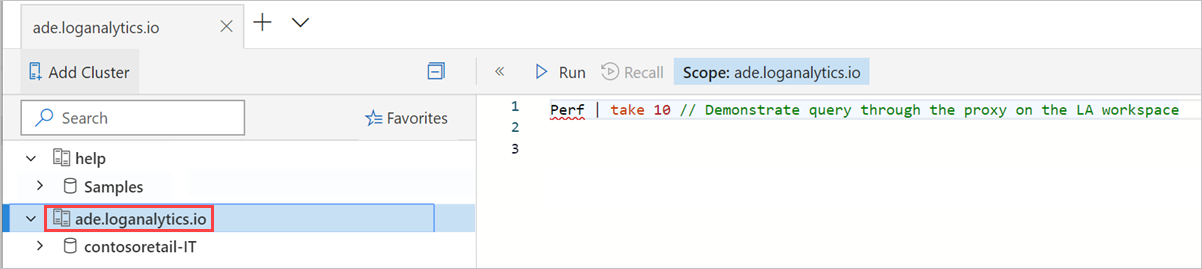
Query incrociata dell'area di lavoro Log Analytics o della risorsa di Application Insights e del cluster nativo di Azure Esplora dati
Quando si eseguono query tra servizi cluster, verificare che nel riquadro sinistro sia selezionato il cluster nativo di Azure Esplora dati. Gli esempi seguenti illustrano la combinazione di tabelle del cluster di Esplora dati di Azure (tramite union) con l'area di lavoro Log Analytics.
Eseguire le query seguenti:
union StormEvents, cluster('https://ade.loganalytics.io/subscriptions/<subscription-id>/resourcegroups/<resource-group-name>/providers/microsoft.operationalinsights/workspaces/<workspace-name>').database('<workspace-name>').Perf
| take 10
let CL1 = 'https://ade.loganalytics.io/subscriptions/<subscription-id>/resourcegroups/<resource-group-name>/providers/microsoft.operationalinsights/workspaces/<workspace-name>';
union <ADX table>, cluster(CL1).database(<workspace-name>).<table name>

Suggerimento
Se si usa l'operatore join invece di union potrebbe essere necessario un hint per l'esecuzione nel cluster nativo di Esplora dati di Azure.
Unire tramite join i dati di un cluster di Esplora dati di Azure in un tenant con una risorsa di Monitoraggio di Azure in un altro
Le query tra tenant tra i servizi non sono supportate. Si è connessi a un solo tenant per eseguire la query che si estende su entrambe le risorse.
Se la risorsa di Azure Esplora dati si trova nell'area di lavoro tenant-name-a e Log Analytics si trova in tenant-name-b, usare uno dei due metodi seguenti:
Esplora dati di Azure consente di aggiungere ruoli per le entità di sicurezza in tenant diversi. Aggiungere l'ID utente in tenant-name-b come utente autorizzato nel cluster di azure Esplora dati. Convalidare la proprietà "TrustedExternalTenant" nel cluster di Azure Esplora dati contenuto in tenant-name-b. Eseguire la query incrociata completamente in tenant-name-b.
Usare Lighthouse per proiettare la risorsa di Monitoraggio di Azure in tenant-name-a.
Connettersi a cluster di Esplora dati di Azure da tenant diversi
Kusto Explorer esegue automaticamente l'accesso dell'utente nel tenant a cui appartiene originariamente l'account utente. Per accedere alle risorse in altri tenant con lo stesso account utente, è tenantId necessario specificare in modo esplicito nel stringa di connessione:Data Source=https://ade.applicationinsights.io/subscriptions/SubscriptionId/resourcegroups/ResourceGroupName;Initial Catalog=NetDefaultDB;AAD Federated Security=True;Authority ID=<TenantId>
Nota
Il tenantId parametro non è configurabile direttamente nell'interfaccia utente Web di Esplora dati di Azure. Usa l'identità tenantId di Microsoft Entra.
Supportabilità delle funzioni
Le query tra servizi di Azure Esplora dati supportano funzioni sia per le risorse di Application Insights che per l'area di lavoro Log Analytics. Questa funzionalità consente alle query tra cluster di fare riferimento direttamente a una funzione tabulare di Monitoraggio di Azure. Con la query tra servizi sono supportati i comandi seguenti:
.show functions-
.show function[FunctionName] -
.show database[DatabaseName]schema as json
Limiti
Le query tra servizi supportano solo
.show functions. Questa funzionalità consente alle query tra cluster di fare riferimento direttamente a una funzione tabulare di Monitoraggio di Azure, Esplora dati di Azure o Azure Resource Graph. Con la query tra servizi sono supportati i comandi seguenti:.show functions-
.show function[FunctionName] -
.show database[DatabaseName]schema as json
Il collegamento privato di Azure (endpoint privati) e le restrizioni IP non supportano le query tra servizi.
Esempi di sintassi aggiuntivi
Quando si chiama la risorsa di Application Insights o le aree di lavoro Log Analytics, sono disponibili le opzioni di sintassi seguenti:
| Descrizione della sintassi | Una risorsa di Application Insights | area di lavoro Log Analytics |
|---|---|---|
| Database all'interno di un cluster che contiene solo la risorsa definita in questa sottoscrizione (consigliata per le query tra cluster) | cluster('https://adx.monitor.azure.com/subscriptions/<subscription-id>/resourcegroups/<resource-group-name>/providers/microsoft.insights/components/<ai-app-name>').database('<ai-app-name>') |
cluster('https://adx.monitor.azure.com/subscriptions/<subscription-id>/resourcegroups/<resource-group-name>/providers/microsoft.operationalinsights/workspaces/<workspace-name>').database('<workspace-name>') |
| Cluster che contiene tutte le app e le aree di lavoro in questa sottoscrizione | cluster('https://adx.monitor.azure.com/subscriptions/<subscription-id>') |
cluster('https://adx.monitor.azure.com/subscriptions/<subscription-id>') |
| Cluster che contiene tutte le app e le aree di lavoro nella sottoscrizione che sono membri di questo gruppo di risorse | cluster('https://adx.monitor.azure.com/subscriptions/<subscription-id>/resourcegroups/<resource-group-name>') |
cluster('https://adx.monitor.azure.com/subscriptions/<subscription-id>/resourcegroups/<resource-group-name>') |
| Cluster che contiene solo la risorsa definita in questa sottoscrizione | cluster('https://adx.monitor.azure.com/subscriptions/<subscription-id>/resourcegroups/<resource-group-name>/providers/microsoft.insights/components/<ai-app-name>') |
cluster('https://adx.monitor.azure.com/subscriptions/<subscription-id>/resourcegroups/<resource-group-name>/providers/microsoft.operationalinsights/workspaces/<workspace-name>') |
| Per gli endpoint in UsGov | cluster('https://adx.monitor.azure.us/subscriptions/<subscription-id>/resourcegroups/<resource-group-name>/providers/microsoft.operationalinsights/workspaces/<workspace-name>') |
|
| Per gli endpoint in Cina 21Vianet | cluster('https://adx.monitor.azure.cn/subscriptions/<subscription-id>/resourcegroups/<resource-group-name>/providers/microsoft.operationalinsights/workspaces/<workspace-name>') |